Popoln vodnik za omogočanje temnega načina v brskalniku Safari
Miscellanea / / August 05, 2021
V zadnjem času smo videli kar veliko aplikacij in spletnih strani, ki so se preusmerile na temno stran (no, ne dobesedno, ampak vizualno). To je bila od nekdaj med najbolj zahtevanimi funkcijami, najsi gre za aplikacijo, programsko opremo ali samo brskalnike. V zvezi s tem smo že delili korake do Omogočite temni način v Chromu za Android, iOS, Windows in Mac. Ker pa velika uporabniška baza še vedno uporablja samo ekosisteme Mac, jih zanima, kako bi lahko omogočili temni način v svojem brskalniku Safari, specifičnem za Mac.
Prek istih vrstic uporabniki iPhone-a iščejo tudi načine, kako omogočiti ta temni način v tem brskalniku. O tem, ali ta temni način varčuje z baterijo, je še treba razpravljati. Kar pa ni sporno, je dejstvo, da je vsekakor bolj sproščujoč za oči. Reši vaše oči pred štrlečimi bleščečimi belimi lučmi z zaslona. Zato je povpraševanje po tem načinu še toliko bolj upravičeno. Če želite v Safariju omogočiti tudi temni način, vam bo ta vodič prav prišel. Sledite spodnjim navodilom.

Popoln vodnik za omogočanje temnega načina v brskalniku Safari
Najprej bomo našteli korake za macOS. Nato bodo sledili koraki za vašo napravo iOS. Za prve bomo delili tri različne metode. Kar zadeva slednje (tj. IPhone), bomo obravnavali dva različna pristopa.
Na Macu
Obstajajo tri različne metode za dosego istega. Vsak ima svoj nabor ugodnosti in opozoril. Nadaljujte s tistim, ki ustreza vašim zahtevam.
1. način: Uporaba temne teme macOS
Kot ste morda že namignili iz naslova, bi uporabili sistemsko funkcijo temnega načina. Stvar je v tem, da Safari nima možnosti naravnega temnega načina. Vendar spoštuje temno temo macOS. Tako bi lahko uporabili ta pristop in tako v brskalniku omogočili temni način. Če želite to narediti, pojdite v Appleov meni v računalniku Mac in izberite System Preferences. Nato kliknite Splošno in izberite Temno.

Ko bo celoten sistem sprejel temni način, bo tudi brskalnik. Toda tu je ulov. Čeprav bo brskalnik preklopil v temni način, bodo temno plat prevzele le njegova domača stran in nekatere druge komponente. Večina bo še vedno v privzetem belem stanju. V tem primeru lahko poskusite tudi naslednji način, da omogočite Dark Mode v Safariju.
2. način: Uporaba bralnega načina
Uporabite lahko tudi Appleov lastni način bralnika. Ta način za presenečenje zmanjša vse nepotrebne komponente strani in vam da samo bistveni del načina ostrenja. Prav tako vam daje možnost, da spremenite temo vsake posamezne spletne strani glede na vaše želje.
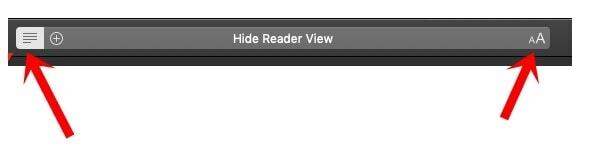
Če želite uporabiti to funkcijo, zaženite želeno spletno stran in če na levi strani vrstice URL vidite tri vodoravne črte, lahko na tem spletnem mestu uporabite način bralnika. Preprosto kliknite to ikono ali ikono Aa, ki se nahaja na desni strani vrstice URL. Potem boste imeli na izbiro temo.
Izberite temno temo in to je to. Celotna stran bo sprejela temni način. Vendar pa ima ta funkcija tudi pomanjkljivost. Ni podprto na vseh spletnih straneh. Namesto tega boste videli možnost, da jo omogočite samo v spletnih dnevnikih in člankih na splošno. V zvezi s tem, če vaše želeno spletno mesto ne more omogočiti temnega načina v brskalniku Safari prek bralnega načina, potem preklopite na tretjo spodnjo metodo.
3. metoda: prek razširitev
Za omogočanje temnega načina lahko uporabite tudi razširitve brskalnika. Obstaja kar nekaj razširitev, ki bi lahko opravile to delo in Temni način za Safari je med najboljšimi. Čeprav od vas zahtevajo nekaj dolarjev (1,99 USD), če pa ste res v tem temnem načinu, poskusite.

Torej ga prenesite z zgornje prenesene povezave in zaženite brskalnik Safari. Nato pojdite na možnost Preferences. Po tem pojdite na zavihek Razširitve in vklopite stikalo poleg možnosti »Temni način za Safari«. To je to. S to metodo ni nobenih opozoril, ki bi omogočile temni način v Safariju, razen dejstva, da gre za ceno.
Na iPhonu
Tako kot v Safariju za Mac ni bilo nobenega preklapljanja temnega načina, ima enaka usoda tudi njegov iOS kolega. Vseeno obstaja še nekaj rešitev, s katerimi lahko brskalnik Safari uporabljate v temnem načinu. Oglejmo si dva taka popravka. Sledite.
1. način: Uporaba sistemskega temnega načina
Podobno kot pri temni temi macOS tudi Safari spoštuje temni način vašega iPhona. Ko enkrat temno temo uporabite v napravi Apple, bo to storil tudi brskalnik. Toda na žalost ima na koncu tudi isto pomanjkljivost, kot jo je imel macOS. Temnega načina ne bi omogočil na celotnem spletnem mestu, temveč bi si spremembo lahko ogledali samo na njegovi domači strani in nekaterih drugih komponentah.

Kakorkoli že, če želite preizkusiti, pojdite na stran z nastavitvami in vaš iPhone. Nato pojdite na Display & Brightness in omogočite preklop Dark. Če ustreza vašim zahtevam, dobro in dobro. V nasprotnem primeru glejte drugi način za omogočanje temnega načina v Safariju.
2. način: Uporaba bralnega načina
Kot smo že omenili, lahko način bralnika zmanjša nebistvene sestavne dele spletne strani, poleg tega, da ponuja temni način na različnih spletnih mestih. Če ga želite preizkusiti v napravah Apple, pojdite v brskalnik Safari in zaženite želeno spletno stran. Če na levi strani URL-ja vidite tri vodoravne črte, potem to spletno mesto podpira način bralnika.

Torej tapnite ikono Aa, ki se nahaja na desni, in od tam izberite temno temo. To je to. Ta spletna stran bo nato sprejela temni način. Vendar deluje le na spletnih dnevnikih in spletnih mestih s članki, kot smo že omenili. Kakorkoli že, vseeno priročna rešitev.
S tem zaključujemo vodnik o tem, kako v brskalniku Safari omogočiti temni način. Razpravljali smo o treh metodah za vaš Mac in dveh za vaše iOS naprave. Če še vedno dvomite, nam to sporočite v spodnjem oddelku za komentarje. Zaokrožujem, tukaj je nekaj Nasveti in triki za iPhone, Nasveti in triki za računalnike, in Nasveti in triki za Android da bi se morali tudi odjaviti.

![Preprosta metoda ukoreninjenja Tecno SA1 z uporabo Magiska [TWRP ni potreben]](/f/8d1d7499c94a9522a1e45939e7a5d767.jpg?width=288&height=384)
![Preprosta metoda za ukoreninjenje vertex Impress Fire z uporabo Magiska [TWRP ni potreben]](/f/4cb2de733e51a43cad394243b36a4629.gif?width=288&height=384)
